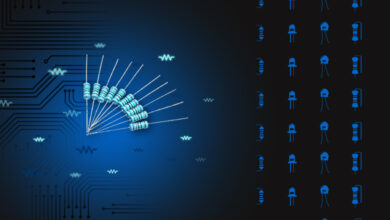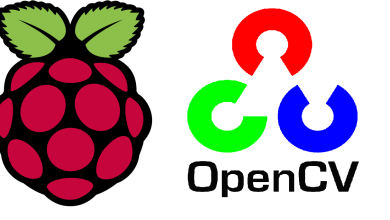چگونه یک رزبری پای را به یک NAS برای اشتراکگذاری فایل تبدیل کنیم
تبدیل رزبری پای به دستگاه ذخیرهسازی متصل به شبکه (NAS) برای خانه و دفتر
اگر هنوز برای خرید یک دستگاه ذخیرهسازی تحت شبکه (NAS) آماده نیستید، میتوانید با استفاده از یک رزبری پای ، نمونهای کاربردی از آن را بسازید. در این مطلب توضیح میدهم که چگونه یک برد ساده را به هستهی یک سیستم اشتراکگذاری فایل بیسیم تبدیل کردم.
خانهی من همیشه بسیار مرتب و منظم است، اما وقتی صحبت از زندگی دیجیتال من میشود، واژهی «انباشتگر» بیشتر به ذهنم میرسد. اگر شما هم چنین هستید، یک دستگاه ذخیرهسازی متصل به شبکه — یا به اختصار NAS — بهترین سرمایهگذاری برای دسترسی بیسیم به فایلها بر روی هر دستگاهی در خانه است. متأسفانه این دستگاهها معمولاً قیمت بالایی دارند.
بهجای چشمپوشی از یک سیستم ذخیرهسازی بهتر، یکی از راههای مقرونبهصرفه این است که خودتان یک نمونه ساده بسازید! شاید در نگاه اول پیچیده به نظر برسد، اما اگر یک برد رزبری پای در اختیار داشته باشید، انجام این کار بسیار آسان است. در این مطلب توضیح میدهم که چگونه NAS شخصی خودم را ساختم، و شما نیز میتوانید همین کار را انجام دهید.
ذخیرهسازی متصل به شبکه یا NAS چیست؟
ذخیرهسازی متصل به شبکه یا Network Attached Storage یک درایو ذخیرهسازی مستقل است که هر دستگاهی روی شبکه میتواند از آن برای اشتراکگذاری فایلها استفاده کند. این دستگاه همیشهروشن مانند یک سرور کوچک در سراسر خانه عمل میکند و به شما امکان میدهد فیلمها را ذخیره کنید، از عکسها نسخه پشتیبان بگیرید یا بکاپهای رایانه را در آن نگه دارید. بله، رایانهی اصلی شما هم میتواند تمام این کارها را انجام دهد، اما یک NAS کممصرف است و برای کار مداوم شبانهروزی طراحی شده است. بهنظر من، وقتی استفاده از آن را شروع کنید، بازگشت به روش قبلی کار سختی خواهد بود.
انواع زیادی دستگاه NAS آماده در بازار وجود دارد؛ از شرکتهایی مانند Synology، QNAP و Asustor. کافی است دستگاه را بخرید، یک هارددیسک در آن قرار دهید و دادهها را منتقل کنید. اما این دستگاهها میتوانند هزینهبر باشند، چون باید هارد را جداگانه تهیه کنید. اگر مطمئن نیستید NAS مناسب شماست یا نه، باید بگویم که توجیه این سرمایهگذاری دشوار است—بهویژه اگر به سیستمی نیاز دارید که بتواند همراه با نیازهای ذخیرهسازی شما رشد کند.

رزبری پای چیست؟
جایگزینی کمهزینه این است که از یک برد رزبری پای بهجای دستگاه NAS استفاده کنید. این بردهای کامپیوتری مبتنی بر لینوکس میتوانند برای اهداف مختلف به کار روند. ما از آن برای ساخت یک کنسول بازی رترو، یک سرور VPN و یک دستیار صوتی، در کنار پروژههای دیگر استفاده کردهایم. قیمت مناسب و انعطافپذیری بالای آن باعث میشود بتواند نقش یک NAS آزمایشی را ایفا کند؛ سیستمی که همیشه میتوان آن را برای کار دیگری نیز به کار گرفت.
البته استحکام و پایداری آن به اندازه یک NAS سینولوژی نیست، و اگر به افزونگی داده نیاز داشته باشید، RAID روی رزبری پای چندان عملکرد مطلوبی ندارد. بنابراین اگر قصد دارید از رزبری پای برای ذخیرهسازی داده استفاده کنید، توصیه میکنم اطمینان حاصل کنید که هر اطلاعات مهمی در مکان دیگری نیز پشتیبانگیری شده باشد. با این حال، اگر میخواهید پیش از ارتقا به یک مدل ویژهی سینولوژی یا QNAP که نیازهای بلندمدت شما را پوشش میدهد، تجربهی کار با NAS را امتحان کنید، این یک پروژهی بسیار مناسب است.

چه چیزهایی باید خریداری کنید
قبل از اینکه بتوانید کار را آغاز کنید، چند مورد وجود دارد که برای ساخت NAS شخصی خود به آنها نیاز دارید. من توانستم این سیستم را با یک رزبری پای ۴ راهاندازی کنم، اما هر برد دیگری هم میتواند مناسب باشد. موارد مورد نیاز به شرح زیر است:
رزبری پای: بدیهی است که به یک برد رزبری پای نیاز خواهید داشت. توجه داشته باشید که آخرین برد اصلی منتشرشده توسط بنیاد رزبری پای، رزبری پای ۵ در سال ۲۰۲۳ بود، اما برای این پروژه الزامی نیست.
لوازم جانبی: اگر برد را بهصورت جداگانه خریداری کنید، همچنان نیاز به تهیه منبع تغذیه و کارت microSD دارید، بهعلاوه ماوس، کیبورد و مانیتور برای راهاندازی اولیه. این فروشندگان معتبر برد را بهتنهایی یا بهعنوان بخشی از یک کیت شامل همهی موارد مورد نیاز (بهجز نمایشگر) میفروشند. کیتها کمی گرانتر هستند، اما من توصیه میکنم یکی تهیه کنید، زیرا کار راهاندازی را بسیار آسانتر میکند. من یک کیت را از آمازون خریدم و از ماوس و کیبورد USB که داشتم استفاده کردم.
درایوهای ذخیرهسازی: مگر اینکه فقط چند فایل را به اشتراک بگذارید، کارت microSD شما احتمالاً فضای کافی ندارد. در بیشتر موارد، یک درایو خارجی استاندارد کافی است. با این حال، توجه داشته باشید که رزبری پای احتمالاً نمیتواند برق کافی برای تمام درایوهای شما فراهم کند، بنابراین به احتمال زیاد به درایوی نیاز خواهید داشت که به برق دیواری متصل شود (یا یک هاب USB با منبع تغذیه). برای یک راهاندازی منظمتر، توصیه میکنم از درایو داخلی طراحیشده برای ذخیرهسازی متصل به شبکه استفاده کنید، هرچند در این صورت به یک کیس بزرگتر نیاز خواهید داشت.
یک کیس مناسب برای NAS (اختیاری): اگر میخواهید سیستم شما ظاهری مرتب داشته باشد، یک قاب تهیه کنید که برد رزبری پای و درایوهای متصل به آن را در خود جای دهد. این کار همچنین به سازماندهی کابلهای بههمریختهای که این پروژه ایجاد میکند کمک میکند. برای مثال، شرکت Geekworm بردی به نام X825 تولید کرده است که به شما امکان میدهد یک درایو داخلی ۲.۵ اینچی را نصب کرده، آن را به رزبری پای متصل کنید و همه را در یک کیس مرتب قرار دهید. در حال حاضر، من فقط از یک کیس استاندارد استفاده میکنم و یک درایو USB را با چسب به بالای آن متصل کردهام، اما میتوانید در این زمینه خلاقیت به خرج دهید.
پس از اینکه همهی قطعات خود را در دست داشتید، زمان آن رسیده است که NAS خود را راهاندازی کنید.

۱. نصب سیستم عامل
سیستمعاملهای خاصی مانند Openmediavault وجود دارند که رزبری پای شما را به یک NAS تبدیل میکنند، اما برای یک راهاندازی مبتدی، من در واقع Raspbian معمولی را توصیه میکنم—این سیستم انعطافپذیر، آسان برای استفاده و برای اشتراکگذاری چند فایل در شبکه کافی است. ابتدا Raspbian را همراه با نرمافزارهای پیشنهادی، همانطور که در راهنمای مبتدیان ما توضیح داده شده، نصب کنید.
همچنین پیشنهاد میکنم رزبری پای را از طریق اترنت به شبکه متصل کنید تا انتقال فایلها سریعتر انجام شود، اما استفاده از Wi-Fi هم امکانپذیر است (هرچند فرآیندی طولانیتر دارد). پس از اینکه برای اولین بار Raspbian را بوت کردید، یک رمز عبور جدید ایجاد کردید و بهروزرسانیها را دانلود کردید، درایو خود را به یکی از پورتهای USB رزبری پای متصل کنید. درایو روی دسکتاپ نمایش داده خواهد شد، اما بیشتر کارها را در ترمینال انجام خواهیم داد. (اگر ترجیح میدهید، میتوانید از طریق SSH به رزبری پای متصل شده و این دستورات را از یک رایانهی دیگر اجرا کنید.)
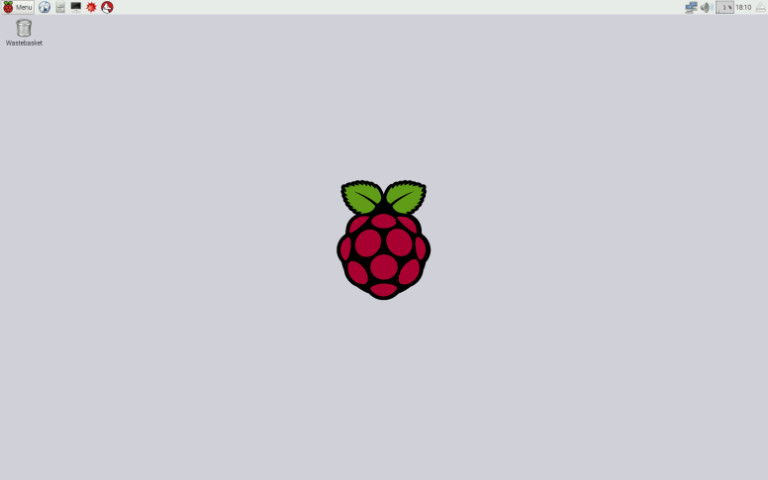
۲. جدا کردن درایو (Unmount Your Drive)
قبل از ادامه، لازم است درایوی که متصل کردهاید را پاک کنیم، بنابراین اگر فایلهای مهمی روی آن دارید، قبل از راهاندازی Pi-NAS آنها را در جای دیگری ذخیره کنید. از یک پنجره ترمینال، دستور زیر را اجرا کنید تا دیسکهای متصل به رزبری پای خود را ببینید:
|
1 2 |
sudo fdisk -l |
درایو خارجی که میخواهید برای فایلها استفاده کنید را پیدا کنید—در مورد من، این یک درایو ۸۰ گیگابایتی به نام “MyExternalDrive” است—و مسیر آن را یادداشت کنید. در تصویر نمونه، درایو ۸۰ گیگابایتی متصل به Pi من با مسیر /dev/sda مطابقت دارد.
ابتدا باید درایو را جدا کنید (unmount). اگر از رابط گرافیکی Raspbian استفاده میکنید، کافی است روی دکمهی eject کنار درایو کلیک کنید. اما اگر از طریق ترمینال و SSH کار میکنید، دستور زیر را اجرا کنید:
|
1 2 |
umount /dev/sda1 |
اگر درایو شما چند پارتیشن دارد، باید هر پارتیشن را بهصورت جداگانه پاک کنید، با استفاده از شمارههای متوالی. دستور بالا را برای sda2 و sda3 و به همین ترتیب اجرا کنید. سپس، برای پاکسازی و فرمت کردن درایو برای استفاده در لینوکس، دستور زیر را اجرا کنید:
|
1 2 |
sudo parted /dev/sda |
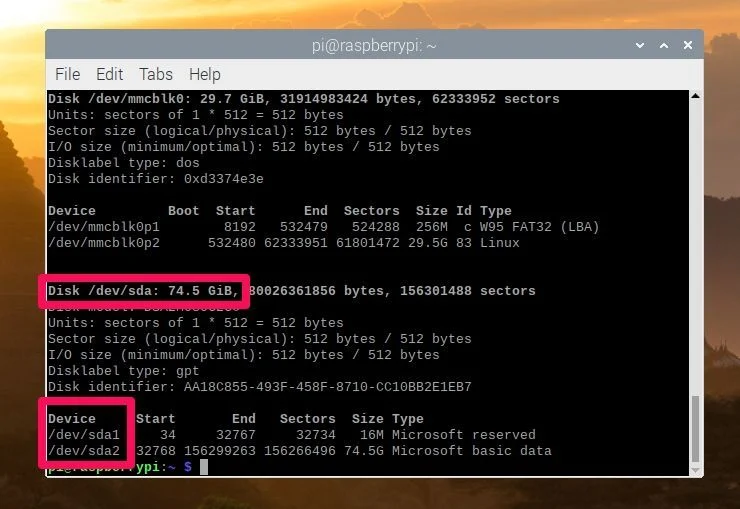
۳. تقسیمبندی درایو (Partition Your Drive)
وقتی این دستور را اجرا کنید، یک ویزارد به نام Parted باز میشود که به شما امکان میدهد یک پارتیشن جدید روی درایو ایجاد کنید. دستور زیر را اجرا کنید و پس از هر پاسخ در ویزارد، Enter را بزنید:
|
1 2 |
mklabel gpt |
اگر از شما خواسته شد که درایو را پاک کنید، Y را تایپ کرده و Enter را بزنید. سپس دستور زیر را اجرا کنید:
|
1 2 |
mkpart |
نام درایو را با نامی که میخواهید برای آن استفاده کنید جایگزین کنید و مقادیر زیر را وارد نمایید:
|
1 2 3 4 5 |
MyExternalDrive ext4 0% 100% |
سپس برای خروج از ویزارد Parted، دستور زیر را اجرا کنید:
|
1 2 |
quit |
بدیهی است که میتوانید این دستورات را مطابق با نام درایو خود، تعداد و اندازه پارتیشنهایی که میخواهید ایجاد کنید، تنظیم نمایید. اما برای اکثر کاربران مبتدی، همین دستورات بهخوبی عمل خواهند کرد.
۴. فرمت کردن پارتیشن (Format the Partition)
در مرحله بعد، باید پارتیشن را فرمت کنیم. اگر درایو شما در مسیر /dev/sda قرار دارد، پارتیشن جدید در مسیر /dev/sda1 خواهد بود (اگر درایو شما /dev/sdb باشد، از /dev/sdb1 و به همین ترتیب استفاده کنید). دستور زیر را اجرا کنید:
|
1 2 |
sudo mkfs.ext4 /dev/sda1 |
وقتی از شما پرسیده شد که آیا میخواهید ادامه دهید، Y را تایپ کرده و Enter را بزنید. سپس دستور زیر را اجرا کنید تا نام دلخواه به پارتیشن اختصاص یابد:
|
1 2 |
sudo e2label /dev/sda1 MyExternalDrive |
(نام MyExternalDrive را با نامی که میخواهید برای درایو خود انتخاب کنید، جایگزین کنید).
فرمت کردن ممکن است چند دقیقه طول بکشد، بهویژه اگر درایو بزرگی داشته باشید، پس صبور باشید. پس از پایان کار، دستور زیر را اجرا کنید تا رزبری پای ریبوت شود:
|
1 2 |
sudo shutdown -r now |
بعد از راهاندازی مجدد، باید ببینید که درایو خارجی بهطور خودکار روی دسکتاپ ظاهر شده و آماده استفاده است. با این حال، برای اینکه بتوانید فایلهای جدید روی درایو بنویسید، باید دستور زیر را اجرا کنید:
|
1 2 |
sudo chown -R pi /media/pi/MyExternalDrive |
(نام MyExternalDrive را با نام واقعی درایو خود جایگزین کنید) تا دسترسی لازم برای نوشتن روی درایو به شما داده شود.
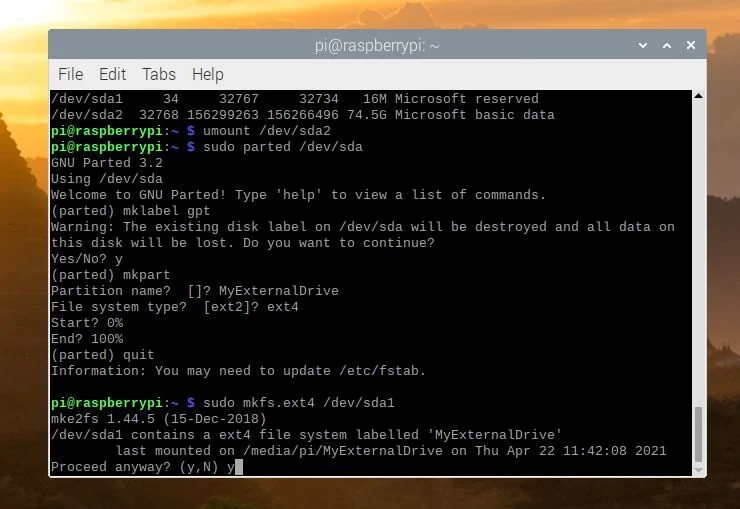
۵. اشتراکگذاری درایو (Share the Drive)
اکنون زمان آن رسیده است که این درایو را در شبکه خود به اشتراک بگذارید تا بتوانید فایلها را اضافه کرده و از هر دستگاهی در خانه به آن دسترسی داشته باشید. برای این کار، من ابزار Samba را توصیه میکنم، که نسخه متنباز پروتکل اشتراکگذاری فایل SMB/CIFS ویندوز است. این تنها گزینه شما برای اشتراکگذاری فایلها نیست، اما Samba بهراحتی قابل راهاندازی است و با تقریباً هر سیستمی که ممکن است در شبکه داشته باشید سازگار است، بنابراین من آن را پیشنهاد میکنم.
Raspbian بهصورت پیشفرض با Samba نصب نمیشود، بنابراین ابتدا باید مطمئن شوید که مخازن شما بهروز هستند و سپس آن را با دستورات زیر نصب کنید:
|
1 2 3 4 |
sudo apt update sudo apt upgrade sudo apt install samba samba-common |
در طول نصب، از شما پرسیده میشود که آیا میخواهید فایل smb.conf را برای استفاده از تنظیمات WINS از DHCP تغییر دهید. گزینه Yes را انتخاب کرده و Enter را بزنید. اکنون میتوانید خودتان این فایل پیکربندی را ویرایش کرده و درایو را به اشتراک بگذارید.
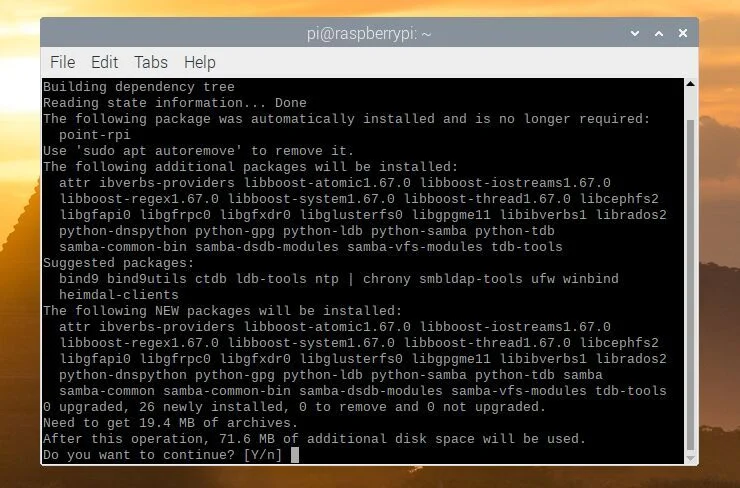
دستور زیر را اجرا کنید تا فایل پیکربندی Samba را ویرایش کنید:
|
1 2 |
sudo nano /etc/samba/smb.conf |
سپس در ویرایشگر متنی خط فرمان که باز میشود، با استفاده از کلیدهای جهتنما به پایین سند بروید. باید یک بلوک متن مانند مثال زیر اضافه کنید:
|
1 2 3 4 5 6 7 |
[MyMedia] path = /media/pi/MyExternalDrive/ writeable = yes create mask = 0775 directory mask = 0775 public = no |
در نسخهی شما، MyMedia نام اشتراک شما خواهد بود (میتوانید هر نامی که میخواهید بدهید) و /media/pi/MyExternalDrive محل نصبشدهی درایو شماست. (ممکن است لازم باشد فایل منیجر را باز کرده و به مسیر /media/pi/ بروید تا ببینید نام دقیق درایو چیست.)
پس از پایان کار، برای خروج از nano کلیدهای Ctrl-X را فشار دهید، سپس وقتی از شما پرسیده شد که آیا میخواهید فایل را ذخیره کنید، Y و Enter را بزنید.
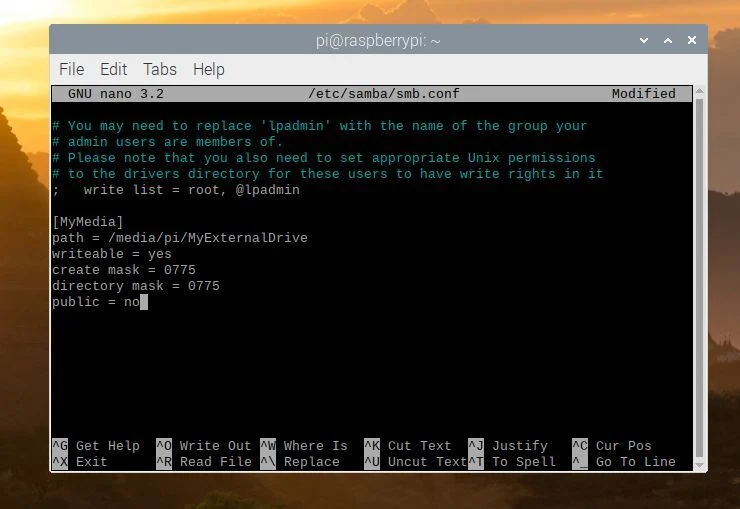
۶. ایجاد رمز عبور و افزودن کاربران (Create a Password and Add Users)
در نهایت، لازم است برای Samba یک رمز عبور ایجاد کنید تا بتوانید اشتراک خود را از سایر دستگاهها مشاهده کنید. (روشهایی برای پیکربندی Samba بدون نیاز به رمز عبور وجود دارد، اما این معمولاً از نظر امنیتی توصیه نمیشود، بنابراین پیشنهاد میکنم یک رمز عبور اضافه کنید.) برای افزودن رمز عبور به کاربر موجود Pi، دستور زیر را اجرا کنید:
|
1 2 |
sudo smbpasswd -a pi |
وقتی از شما خواسته شد، رمز عبور دلخواه را وارد کنید—این رمز میتواند همان رمز کاربر Pi باشد یا متفاوت—سپس Enter را بزنید.
سپس میتوانید کاربران دیگر را اضافه کنید، با وارد کردن دستور:
|
1 2 |
sudo adduser jeff |
(که در آن jeff نام کاربری است که میخواهید اضافه کنید). همچنین میتوانید به آن کاربر رمز عبور مخصوص به خود را اختصاص دهید با اجرای دستور زیر:
|
1 2 |
sudo smbpasswd -a jeff |
این مرحله الزامی نیست، اما اگر چند نفر در خانه دارید و میخواهید برای اشتراکهای خاص مجوزهای خواندن و نوشتن متفاوت بدهید، میتواند مفید باشد.
پس از افزودن همه کاربران، دستور زیر را اجرا کنید تا سرویس Samba ریستارت شود:
|
1 2 |
sudo systemctl restart smbd |
از این نقطه، فرآیند راهاندازی تکمیل شده است. اکنون میتوانید به رسانهها و فایلهای خود از طریق شبکه دسترسی داشته باشید.
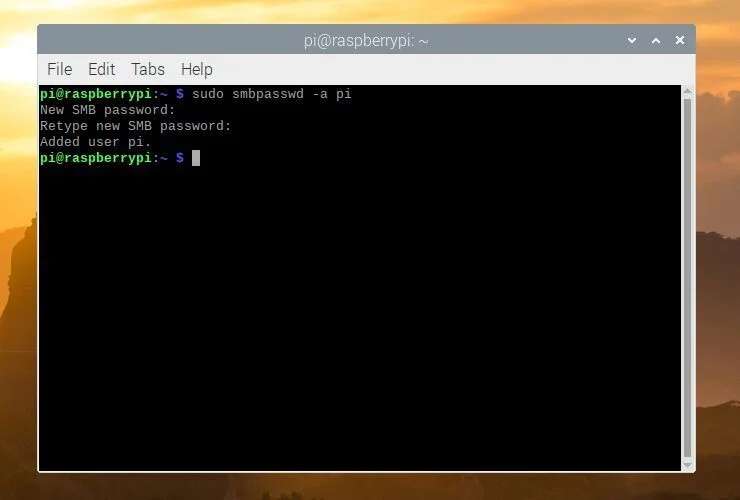
۷. دسترسی به رسانههای خود (Access Your Media)
در یک رایانه ویندوز، File Explorer را باز کرده و آدرس زیر را در نوار آدرس وارد کنید:
|
1 2 |
\\raspberrypi\MyMedia |
(نام MyMedia را با نام اشتراک خود جایگزین کنید) و Enter را بزنید.
برای اتصال از یک مک، Finder را باز کرده و مسیر Go > Connect to Server را انتخاب کنید، سپس هنگام درخواست، آدرس زیر را وارد کنید:
|
1 2 |
smb://raspberrypi |
سپس باید بتوانید نام کاربری و رمز عبور Samba خود را وارد کرده و درایو به اشتراک گذاشته شده را مشاهده کنید. اگر با مشکلی مواجه شدید، میتوانید به جای نام Pi از آدرس IP آن استفاده کنید، مانند:
|
1 2 |
\\192.168.1.10\MyMedia |
این فقط بخشی از قابلیتهایی است که میتوانید با یک NAS مبتنی بر رزبری پای انجام دهید. با گسترش نیازهای ذخیرهسازی، میتوانید درایوها و اشتراکهای بیشتری اضافه کنید، کاربران جدید با مجوزهای متفاوت ایجاد کنید و حتی یک آرایه RAID راهاندازی کنید تا در صورت خرابی درایو از دست رفتن دادهها جلوگیری شود. با این حال، در آن مرحله احتمالاً ارزش دارد کمی بیشتر هزینه کرده و یک دستگاه NAS اختصاصی برای عملکرد بهتر تهیه کنید.